
随着iPhone配备越来越完善的相机,您可以轻松地使用它来捕捉您的日常活动。 您是否曾经遇到过横向拍摄MOV视频并希望将其旋转90度,180度或270度以进行正常播放的情况?
如何旋转MOV文件? 如何水平或垂直旋转MOV文件以达到特殊效果? 继续阅读以找到如何旋转此帖子中的电影。
当您想旋转MOV文件时,自由方式将永远是您的首选。 要自由旋转MOV文件,在此我们真诚推荐易于使用的文件 MOV文件旋转器。 有了它的帮助,您可以方便地将MOV文件旋转90度。 首先,您可以下载并将其安装在计算机上。
步骤 1启动MOV文件旋转器

下载后,在计算机上安装并运行此免费的MOV文件旋转软件。
步骤 2选择旋转功能

单击“旋转”以在此免费的MOV文件旋转工具上进入“旋转”界面。
步骤 3添加MOV视频
单击“添加文件”按钮以导入您的MOV文件。
步骤 4旋转MOV文件

您可以通过单击“顺时针旋转90”或“逆时针旋转90”轻松旋转MOV文件。 另外,您可以通过选择翻转按钮来翻转视频文件,以根据需要垂直或水平翻转视频。
步骤 5符合操作
单击“保存”按钮旋转MOV文件。 此外,这个出色的MOV视频编辑器可以帮助您将视频转换为您首选的视频格式。
成功旋转MOV文件后,可以使用iPhone Video Transfer帮助将旋转后的视频放入iPhone。


不要错过: 如何将视频放到iPhone
使用第一种方法,您可以轻松旋转MOV文件。 但是,如果您想更好地编辑MOV视频,可以依靠专业人士 视频编辑。 除了旋转MOV文件之外,它还允许您剪辑/裁剪/合并视频,提高视频质量,调整输出效果,添加3D效果和个人水印等等,您可以下载并免费试用。
步骤 1启动视频编辑器
在PC / Mac上下载,安装和打开此功能齐全的MOV视频编辑软件。
步骤 2添加MOV视频

单击菜单栏上的“添加文件”,将MOV文件加载到该程序。
步骤 3旋转MOV文件
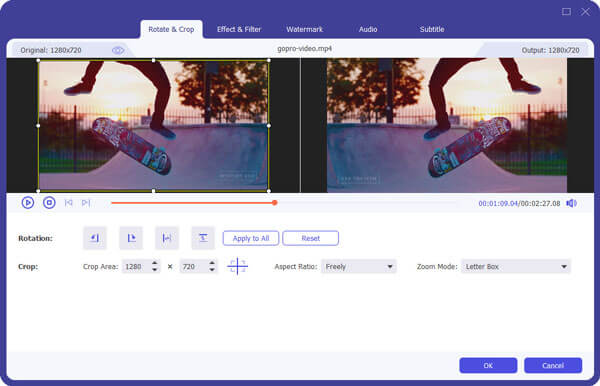
单击“编辑”,然后选择“旋转和裁剪”功能以旋转MOV文件。 您可以根据需要轻松地将MOV视频旋转90度,180度或270度。 单击“确定”按钮以确认操作。
步骤 4转换视频格式
这个出色的MOV视频编辑器可以用作功能强大的视频转换器,以帮助您转换MOV格式。 转换后,您可以方便地在媒体播放器和便携式设备上播放任何视频。 您可以单击“全部转换”将旋转的MOV文件保存在计算机上。


如果要在Mac上旋转MOV文件,iMovie可能是一个不错的选择。 您可以轻松地在iMovie中旋转MOV视频剪辑。 您可以按照以下步骤在iMovie中旋转MOV文件。
步骤 1在Mac上打开iMovie,然后将MOV视频加载到其中。
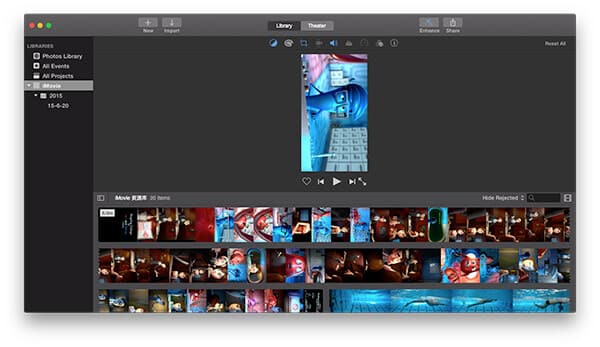
步骤 2单击“裁剪”菜单,然后通过调整“逆时针旋转剪辑”或“顺时针旋转剪辑”旋转MOV文件。
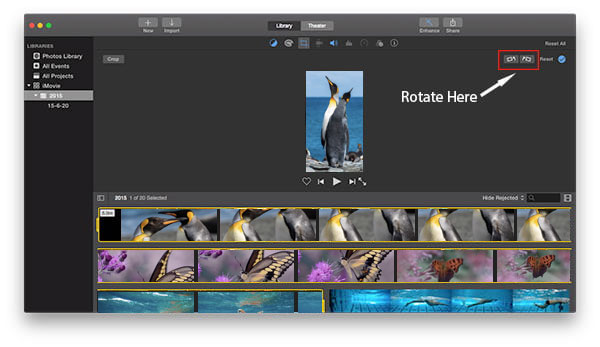
步骤 3将iMovie中的MOV文件旋转到您的要求时,可以通过单击“重置”选项来保存视频文件。
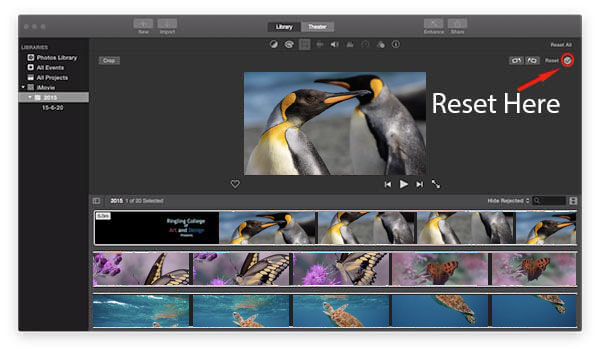
在本文中,我们主要讨论旋转MOV文件。 无论您是要在PC / Mac上自由旋转MOV文件,还是要更好地编辑MOV视频,都可以在本文中找到最佳答案。